초보 유튜버를 위한 꿀팁: 저작권 프리 영상, 단 한 번 검색으로 찾아보자
유튜브를 꽤 오래 쉬었습니다. 운영하는 서비스에 들어갈 영상을 만들어야지, 만들어야지 생각만 하면서 몇 달을 보낸 것 같아요. 그러다 엊그제 유튜브를 보는데, 이 영상에서 완전 ‘꿀 사이트’를 알려주더라고요. 저작권 프리 영상을 검색만으로 찾아서 다운받아서 쓸 수 있는 사이트였어요. 바로 펙셀즈(PEXELS)였어요.
이 사이트에서 ‘Videos’ 탭을 선택하고 검색창에 원하는 검색어를 영어로 입력하면 해당하는 영상들이 주르륵 떠요.

그래서 어떻게 작업했을까요? 저는 맥의 파이널 컷 프로로 영상 편집을 하고 있으니 그 기준으로 말씀드릴게요. 하지만 프리미어 프로든, 곰 믹스든, 모바일의 키네마스터든, 루마 퓨전이든 다 동일한 방식으로 적용하실 수 있을 거예요.
1. 스크립트를 작성합니다.
요건 영상 만들기의 기본이죠. 난 말 버벅대지 않고 잘 할 수 있다, 한큐에 갈 수 있다고 생각하시는 분은 스크립트 없이 바로 2번 단계로 넘어가셔도 됩니다.
2. 스크립트를 가지고 음성을 녹음합니다.
저는 맥에 기본으로 탑재되어 있는 Quick Time plyaer로 녹음했습니다. 1.5만 원짜리 핀 마이크와 함께요.
3. 영상 편집 툴을 열고, 2번에서 녹음한 음성 파일을 불러옵니다.
4. 녹음한 음성 파일을 들으며 음성을 설명해 줄 적절한 키워드를 뽑아서 PEXELS에서 검색합니다.
5. 그렇게 나온 결과물 중 원하는 파일을 다운로드하여 영상 편집 툴로 옮겨 줍니다.
6. 원하는 음성 정보가 나오는 곳까지만 다운로드한 영상을 잘라줍니다.
7. 이 과정을 반복하여 음성에 맞는 적절한 영상들을 짜 맞춥니다.
영상 편집 방법을 설명하려는 건 아니니 이 정도만 이야기할게요. 이 아래 사진에 다운받은 영상들과 음성 녹음파일이 보이시죠? 그 아래에 배경음악을 넣어줬어요.
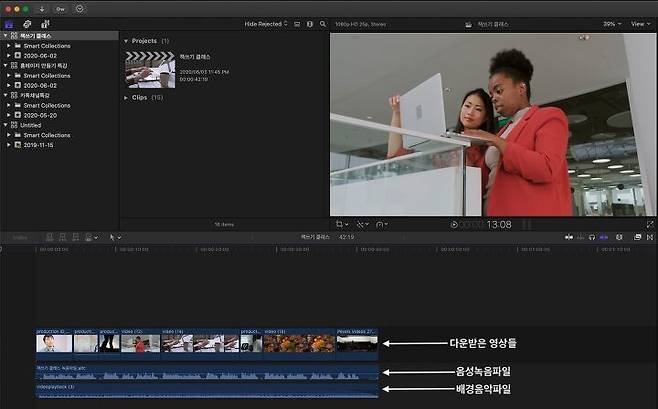
8. 배경음악은 안 넣어줘도 되지만, 적절한 음악을 넣으면 더 멋진 영상이 완성되겠죠?
유튜브 오디오 라이브러리에 가시면 저작권 프리의 음악을 찾으실 수 있어요.

9. 유튜브 영상에서 오디오를 다운로드받는 방법은 구글에서 ‘유튜브 다운로드’를 검색해 보세요. 금방 방법을 찾을 수 있어요.
이렇게 해서 몇 달을 미뤄오던 1분 분량의 영상 4편을 순식간에 뚝딱뚝딱 만들어 냈습니다. 숙달되면 점점 빨라질 것 같아요. 여기에 자막과 효과만 조금씩 더 추가해 보려고요.
일단은 여기까지만 해도 웬만큼 봐줄 수 있는 영상들을 쉽게 만드실 수 있습니다. 정말 무언가 만들기 점점 편해지는 세상이네요.
추가하여
이 글을 쓰고 영상에 자막을 넣기 위해 평소 많이 들어본 프로그램 Vrew를 써봤는데, 이것도 너무 편리하네요. 컷 편집과 배경음악까지 넣은 파일을 Vrew 프로그램에서 불러오면, 자동으로 자막을 생성해줍니다.
평가를 보니 이렇게 생성된 자막이 정확하다는 평과 너무 수정할 곳이 많다는 평으로 갈리던데, 저는 4개의 영상을 작업해본 결과 수정할 부분이 영상당 3~4군데 정도밖에는 없었네요.
수정도 그냥 메모 수정하듯 할 수 있어서 정말 편하게 자막 작업이 가능해요. 그래서 앞서 만든 영상들에 자막을 모두 입혀주었습니다. (그나저나 유튜브는 영상교체가 안되 삭제하고 모두 새로 등록해야 했네요ㅠ). 이제부터 자막도 손쉽게 넣어보세요!

이렇게 제작된 4편의 영상을 확인해보세요!
원문: Peter Kim의 브런치
